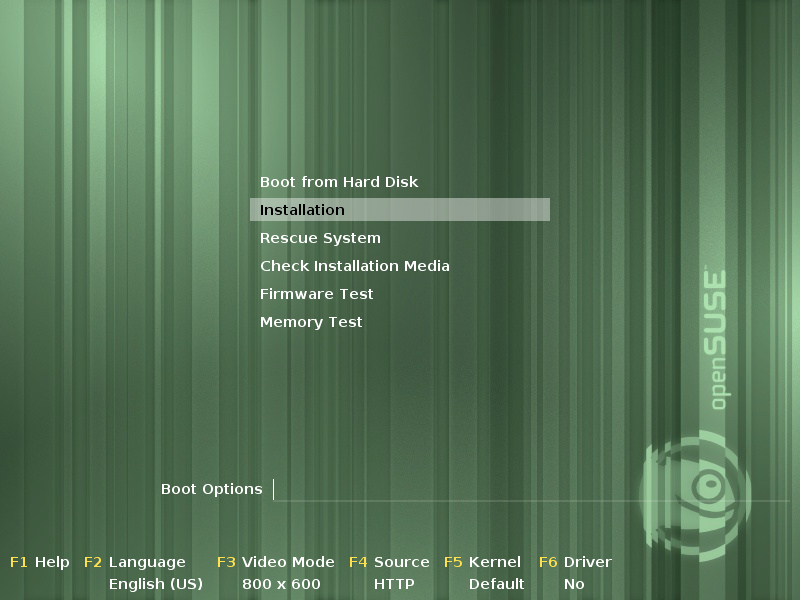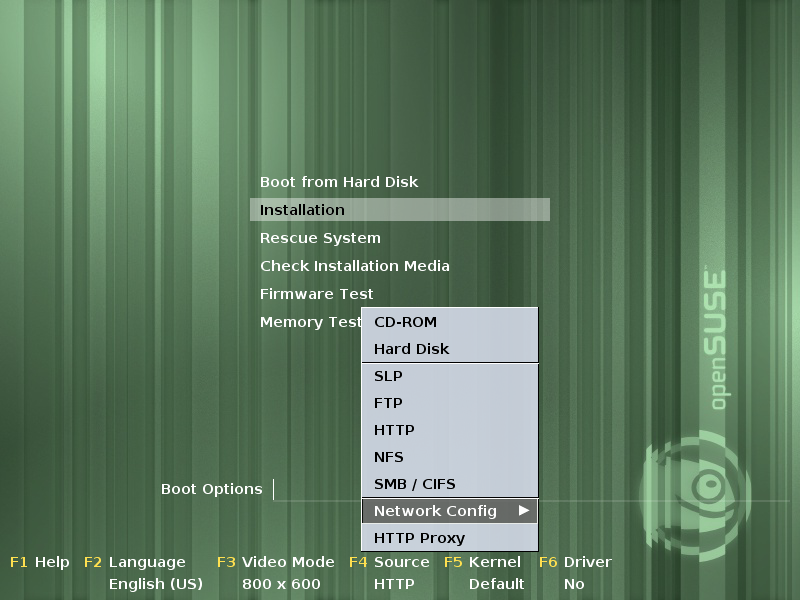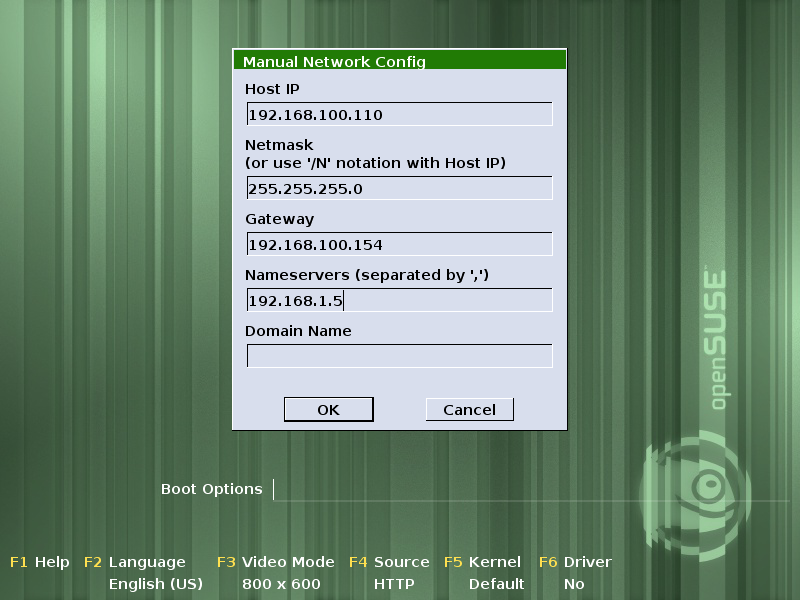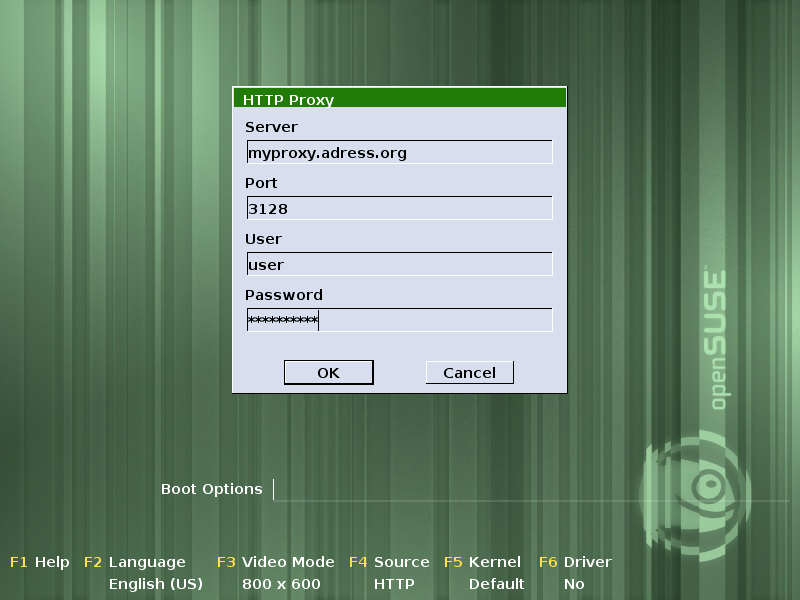SDB:Installazione via rete
| Provato su openSUSE | Articoli consigliati | Articoli correlati | |||
|
|
|||||
Indice
Installazione da Internet
Utilizzando l'immagine ISO di rete è possibile creare un CD o una chiavetta USB avviabile. È possibile trovare queste immagini ISO su http://download.opensuse.org/distribution/leap/ o su http://software.opensuse.org . Qui sotto ci sono i collegamenti diretti:
Quando tutto è stato configurato correttamente è possibile iniziare l'installazione: il programma di installazione ricerca automaticamente i mirror più veloci e recupera da qui i file d'installazione. Successivamente procede come descritto nel passo 1 del DVD di installazione, ad eccezione del passo di configurazione della rete che non è necessario in quanto a questo punto la rete è già stata configurata ed è già attiva.
Installazione da una sorgente della rete locale
Avviare il sistema ed attendere la comparsa della schermata di avvio.
- Premere
[F2]per scegliere la lingua e la mappatura della tastiera. - Premere
[F3]per selezionare la risoluzione dello schermo. - Premere
[F4]e selezione il protocollo di rete desiderato; sono supportati FTP, HTTP, NFS, SMB/CIFS, e SLP (Service Location Protocol).
Fornire l'indirizzo del server e il percorso al supporto d'installazione:
- Selezionare Installazione dal menu principale di avvio e premere
[Invio]per continuare. - Il programma di installazione configurerà automaticamente la connessione di rete usando il DHCP; se questa configurazione fallisce, i parametri appropriati dovranno essere inseriti manualmente.
- L'installazione recupera i dati di installazione dalla sorgente specificata.
- A questo punto l'installazione prosegue come descritto nella guida all'installazione passo-per-passo, ad eccezione della configurazione di rete necessaria per aggiungere i repository aggiuntivi: questo passo non è necessario dato che la rete è già configurata e attiva.
Installazione da rete senza il supporto
Se non si è in grado di creare un supporto d'installazione, oppure se il computer su cui si sta installando non è in grado di essere avviato da un supporto, è possibile avviarlo direttamente da rete senza bisogno del supporto.
Questo metodo ha una sola importante limitazione: deve essere usato solamente per aggiungere un'altra installazione Linux, secondaria, al proprio computer. Se un installazione da rete dovesse interrompersi per una qualsiasi ragione, allora si avrà bisogno di un altro sistema locale installato per riavviare l'installazione.
L'idea è quella di avviare il sistema utilizzando le immagini del kernel e di initd pubblicate su Internet o nella rete locale. Sotto c'è un esempio che usa i repository di openSUSE Leap 15.2.
Devi essere un utente root per procedere.
Ottenere le immagini del kernel e di initrd
mkdir /boot/install cd /boot/install wget http://download.opensuse.org/distribution/leap/15.2/repo/oss/boot/$(uname -i)/loader/linux wget http://download.opensuse.org/distribution/leap/15.2/repo/oss/boot/$(uname -i)/loader/initrd
Non è necessario sostituire $(uname -i) — la shell dei comandi provvederà a sostituirlo con la tua architettura corrente
Questo, tuttavia, richiede qualche conoscenza del formato del file di configurazione di GRUB, /boot/grub/menu.lst. Se non si è sicuri, è possibile aggiungerlo alla fine, in modo che apparirà come ultima voce nella schermata di avvio di GRUB.
title install
root (sdX,Y) # change this (sdX,Y)
kernel /boot/install/oS-15.2.vmlinuz.install install=http://download.opensuse.org/distribution/openSUSE-stable/repo/oss/
initrd /boot/install/oS-15.2.initrd.install
Sostituire (sdX,Y) in base alle esigenze del tuo partizionamento, ad esempio alla partizione che utilizzata nelle voci precedenti per scaricare i file di installazione.
Modificare /boot/grub2/custom.cfg
Questo richiede qualche conoscenza del formato del file di configurazione di GRUB2, /boot/grub2/custom.cfg. Se non è già esistente, può essere creato usando il modello seguente:
menuentry "Rescue openSUSE 15.2 via HTTP" {
search --no-floppy --label --set=root rootpartitionlabel
linuxefi /os152/linux showopts install=http://download.opensuse.org/distribution/leap/15.2/repo/oss rescue=1
initrdefi /os152/initrd
}
Sostituire rootpartitionlabel con l'etichetta della partizione di root. Se non si sa come farlo, utilizzare il comando blkid per scoprirlo.
Ci sarà anche bisogno di sostituire la posizione effettiva nella quale sono stati messi i file linux e initrd — /os152/ nell'esempio.
La voce Rescue dopo menuentry è un po' di testo descrittivo; ci si può scrivere ciò che si vuole. La voce rescue=1 nella riga linux è necessaria solo se si vuole iniziare un avvio di salvataggio (rescue boot): bisogna ometterla in caso di installazione normale o di un aggiornamento. Se si aggiunge upgrade=1 alla riga linux verrà quindi avviata un'installazione di aggiornamento, che omette la maggior parte delle domande poste durante una normale installazione.
Iniziare l'installazione
Esistono due modi per avviare il processo di installazione:
- Riavviare il computer e selezionare l'opzione personalizzata nella schermata di avvio di GRUB. Questo funziona solamente se GRUB è stato modificato come spiegato sopra.
oppure
- Usare l'emulazione del bootloader del kernel kexec e saltare il riavvio hardware. Assicurarsi che il pacchetto kexec-tools sia installato. Quindi:
kexec -l /boot/install/oS-15.2.vmlinuz.install --initrd=/boot/install/oS-15.2.initrd.install kexec -e
Il primo comando caricherà in memoria il kernel di installazione e initrd, mentre il secondo avvierà il nuovo kernel.
Poco dopo aver eseguito il comando kexec -e command, apparirà il messaggio di avvio del nuovo kernel di installazione mentre si inizializza.
Vedere anche
- Aiuto per l'installazione
- Installazione da remoto : come installare openSUSE su un host remoto
- Linuxrc viene eseguito prima dell'avvio di YaST e offre molte opzioni per ulteriori modifiche